Artstudio pro是一款非常专业的绘画软件。在绘画软件中,最不可或缺的就是图层工具,可以分离线稿、色块、文字等内容。当然,层的作用不止于此。这一期,我们将与您分享Artstudio pro layers的功能。让我们一起学习。

1、合并图层
Artstudio pro图层可以上下合并,也可以合并多个图层。
上下合并:点击界面顶部的图层图标,点击弹出界面底部的“”加号新建两个图层,再点击底部的箭头图标,会弹出“向上合并”和“向下合并”两个选项,可以根据需要进行合并。
合并多个图层:点击图层图标新建一个图层,然后点击顶部的“S”图标,再依次点击要合并的图层,然后点击底部的箭头图标,点击弹出的“合并选择”,就可以合并多个图层了。
2、图层分组
点击界面顶部的图层图标,打开图层,创建多个图层,然后选择要分组的图层,点击“”加号旁边的图标,在弹出的选项中点击“分组图层”,完成图层分组。
3、复制图层
Artstudio pro副本层分为单个副本和组副本。
单个复制:点击图层图标创建多个图层,然后点击下面圈起来的加号,在弹出的选项中点击“复制图层”选项,当前图层就被复制了。
复制:点击已建组的图层,然后继续点击下面带圈的加号,在弹出的选项中点击“复制组”。
4、剪辑蒙版/锁定图层
剪辑蒙版:点击图层,在弹出窗口中点击“剪辑蒙版”。剪辑蒙版是一个独立的附加层。可以随意修改图层的内容,但不会影响下面图层的内容。
锁定图层:点击图层,弹出的图层选项中的“锁定”选项包括“透明度”、“像素”、“位移”。锁定不透明度是对原始图像的第二次调整,以改变线条稿的颜色;锁定位移是指图层不能移动,防止我们误触图层。
5、图层样式
图层样式是图层底部的“FX”图标。图层样式的内容是绘画是图层的专用视图,并设置了一些设置,如笔触、光线和阴影。
上面古风插画网编辑分享的“Artstudio pro layer”有哪些功能?Artstudio pro的图层功能详细介绍!“相关内容。希望以上内容能对各位朋友有所帮助。下次见~



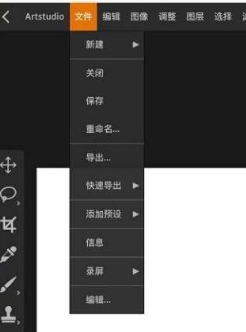



评论0